Neste tutorial detalhado sobre como criar um cadastro ou editar no seu Estoque de forma simples e eficaz.
Passo 1: Acesse a funcionalidade de Produto Acabado
Acesse Menu > Produtos e Estoque > Produto Acabado
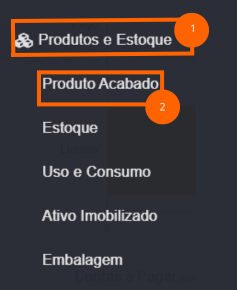
A tela de Gestão de Produtos será carregada.
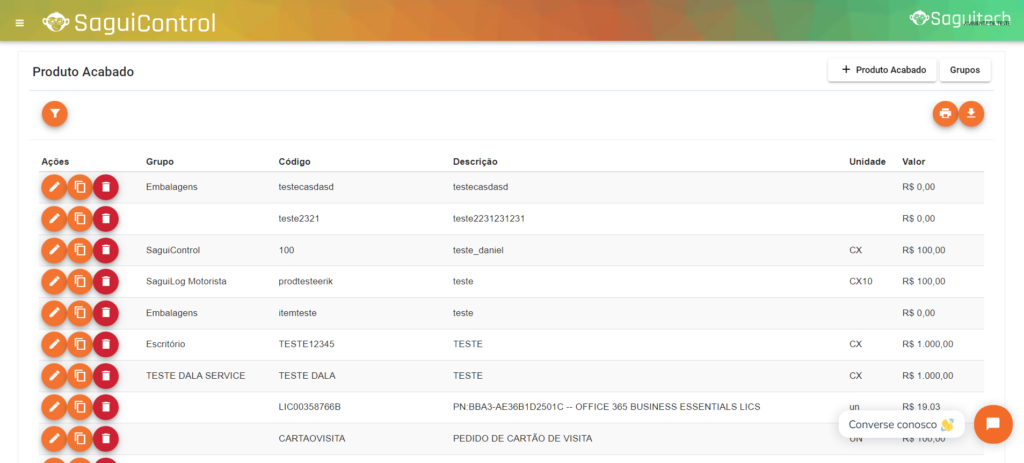
Passo 2: Crie ou edite um produto para poder acessar seu Estoque
Para criar ou editar um Estoque, você terá duas opções, acessar a partir da criação de um novo produto ou acessando a edição de um produto existente.
🔎 Caso tenha alguma dificuldade para criar ou editar um produto, acesso o artigo: Criação/Edição de Produtos no Saguicontrol
Caso opte por criar um estoque a partir da criação de um produto, clique no botão “+ Produto Acabado”![]() .
.
A aba de criação de produto será carregada, após preencher todas as informações necessárias do produto nas outras categorias, clique em “Estoques”.
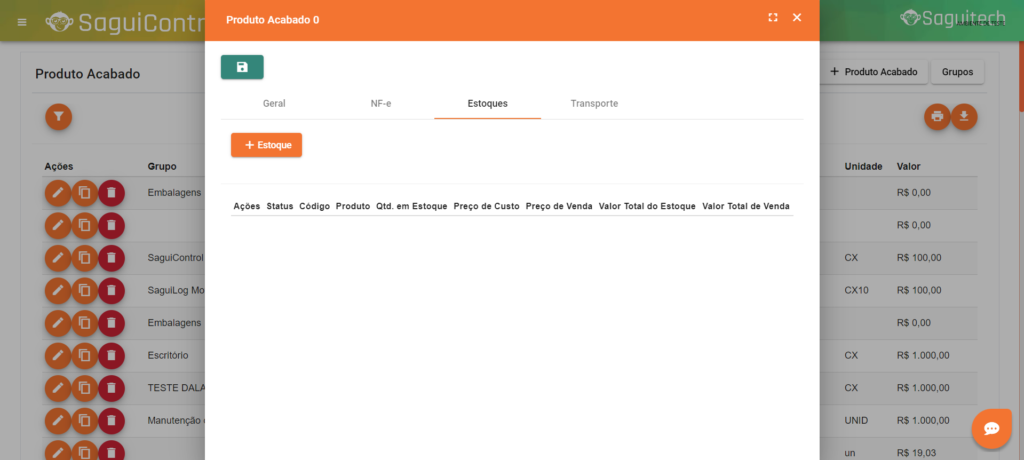
Clique em “+ Estoque” ![]() .
.
A aba de criação de Estoque será carregada.
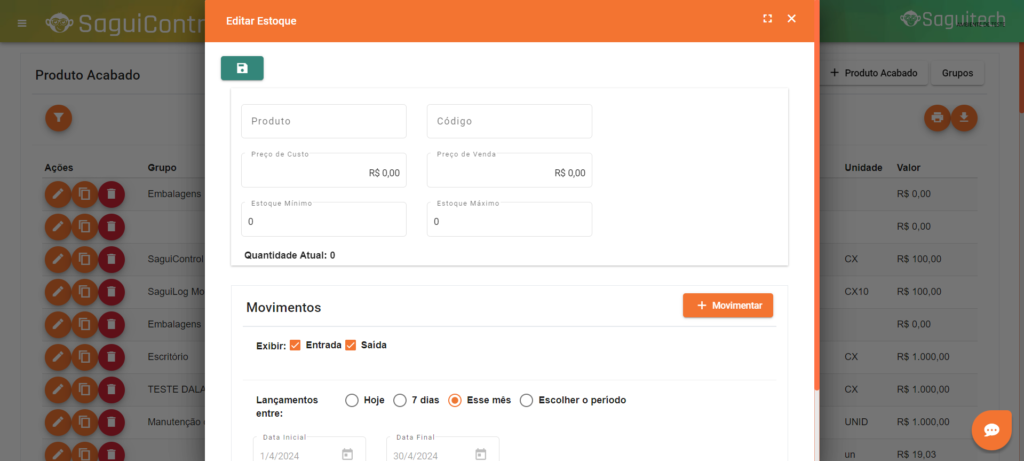
As seguintes opções serão carregadas:
- Produto: Este campo estará preenchido com as informações disponibilizadas anteriormente, não será possível alterar o nome atual;
- Código: Este campo estará preenchido com as informações disponibilizadas anteriormente, não será possível alterar o código atual;
- Preço de Custo: Aqui você irá informar o preço de custo do produto referente ao estoque que está sendo criado;
- Preço de Venda: Aqui você irá informar o valor de venda do produto referente ao estoque que está sendo criado;
- Estoque mínimo: Aqui você irá informar a quantidade referente ao estoque mínimo do produto;
- Estoque máximo: Aqui você irá informar a quantidade referente ao estoque máximo do produto;
- Movimentos: Neste bloco você encontrará todo histórico do estoque, incluindo um filtro para períodos;
- + Movimentar: Aqui você poderá adicionar uma entrada ou saída no estoque, referente ao produto que está sendo criado.
Após clicar em “+ Movimentar”, a aba Estoque Movimento será carregada.
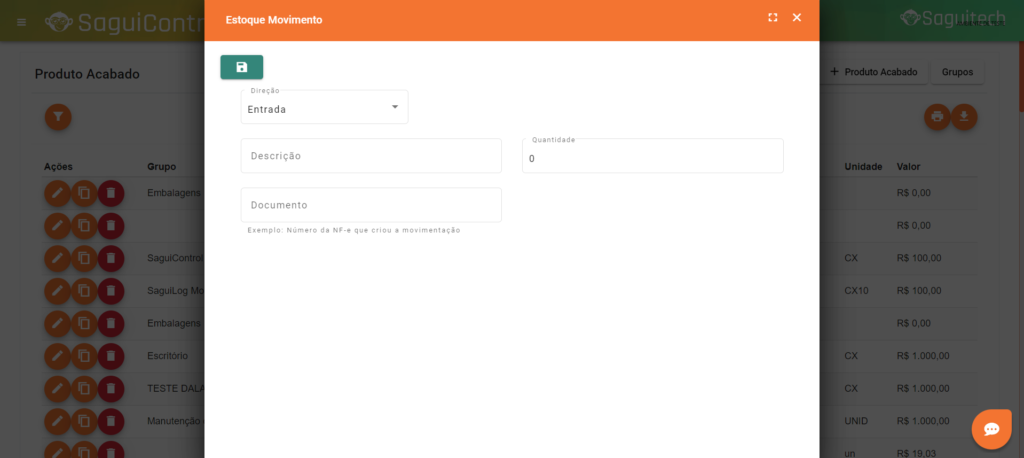
As seguintes opções serão carregadas:
- Direção: Aqui você irá selecionar a direção do movimento, se é uma ação de saída ou entrada no estoque;
- Descrição: Aqui você poderá adicionar uma breve descrição relacionada ao estoque que está sendo criado;
- Quantidade: Aqui você irá selecionar a quantidade do produto;
- Documento: Aqui você irá adicionar um documento que represente este estoque;
O próximo passo é clicar em Salvar no canto superior esquerdo da janela  , faça isso em todas as abas que receberão alguma informação!
, faça isso em todas as abas que receberão alguma informação!
Agora, se você deseja editar o estoque de um produto existente, filtre o Produto desejado na tela de Gestão de Produtos, e clique no botão com símbolo de lápis do lado esquerdo do produto ![]() .
.
🔎 Caso tenha alguma dificuldade para filtrar os Produtos nessa tela, acesse o artigo: Entenda a Tela de Gestão de Produtos no Saguicontrol
Selecione a aba de estoque, assim como foi feito no processo de criação de produto.
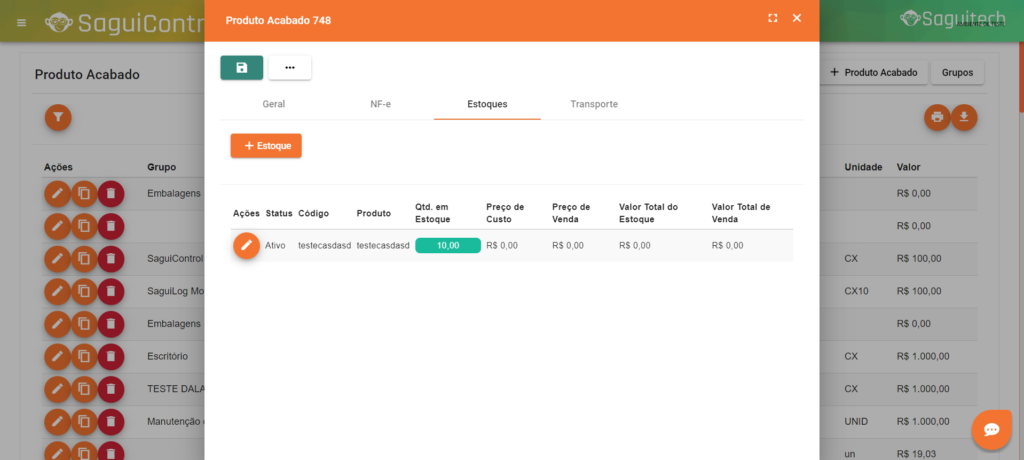
Aqui você poderá adicionar um novo estoque referente à este produto, ou editar um estoque existente, adicionando uma movimentação dentro deste estoque.
🔎 Caso tenha alguma dificuldade com a adição de Movimentos em Estoque, acesse o artigo: Como criar um Movimento de Estoque no Saguicontrol
Após alterar todos os itens desejados, clique em Salvar no canto superior esquerdo da janela  , faça isso em todas as abas que receberão alguma informação!
, faça isso em todas as abas que receberão alguma informação!